Zo gebruikt u de Vergelijkingshulp Dialysecentra. in samenwerking met
|
|
|
- Tessa Geerts
- 5 jaren geleden
- Aantal bezoeken:
Transcriptie
1 Zo gebruikt u de Vergelijkingshulp Dialysecentra in samenwerking met Bussum, juni 2017
2 Handleiding bij de Vergelijkingshulp dialysecentra op Zorgkaart Nederland pagina 2 van 11
3 LEESWIJZER Met de Vergelijkingshulp Dialysecentra vergelijkt u de zorg- en dienstverlening van dialysecentra en dialyseafdelingen in ziekenhuizen (hierna kortweg dialysecentra ). Het geeft algemene informatie over behandelvormen, dialysediensten, service en dergelijke. Voor meer specifieke informatie over dialyse en dialysecentra informeert u bij uw zorgverlener of het dialysecentrum zelf. U vindt de Vergelijkingshulp dialysecentra op onder Vergelijkingshulpen. HOE WERKT DE VERGELIJKINGSHULP DIALYSE? 1. U geeft uw woonplaats, maximale reisafstand en wensen op in het Wensen-scherm (pag. 4-5). 2. De Vergelijkingshulp zoekt de dialysecentra die hieraan het best voldoen en toont die in het Resultaten-scherm (pag. 6-9). 3. U sorteert de resultaten op score of reisafstand en kiest de dialysecentra die u wilt vergelijken. 4. U bekijkt en vergelijkt de gekozen dialysecentra in het Vergelijken-scherm (pag. 10 en 11). Door de verschillende mogelijkheden vereist dit hulpmiddel enige ervaring met internet. Volg deze gebruikswijzer daarom stap voor stap om tot een goede vergelijking te komen. Deze gebruikswijzer helpt u bij elke stap met plaatjes en uitleg. Per stap leest u een korte instructie. Op de pagina erna leest u de meest gestelde vragen, mocht u tegen een vraag of probleem aanlopen. In de tekst komt u verder drie symbooltjes tegen: Handje dat in het plaatje aanwijst wat er in de tekst bedoeld wordt Belangrijke aanwijzing in de tekst Handige tip VEELGESTELDE VRAGEN Staan alle dialysecentra in de Vergelijkingshulp Dialyse? Ja, in principe wel, inclusief kinderdialysecentra en vakantiedialysecentra. Maar soms worden nieuwe dialysecentra geopend. Het kan zijn dat deze nog niet in de lijst zijn opgenomen. Een enkel dialysecentrum heeft geen gegevens aangeleverd. Om verwarring te voorkomen staan deze centra er wel bij, met de toevoeging Geen informatie ontvangen. Kan ik de Vergelijkingshulp Dialyse op alle soorten computers en telefoons gebruiken? De vergelijkingshulp werkt goed op computers en tablets. Op mobiele telefoons werkt het wel maar het gebruik ervan wordt door de grote hoeveelheid informatie afgeraden. Door wie is de Vergelijkingshulp dialyse gemaakt? De Vergelijkingshulp Dialysecentra wordt u aangeboden door de Nierpatiëntenvereniging Nederland en wordt mede mogelijk gemaakt door ZorgkaartNederland van Patiëntenfederatie Nederland. De gegevens van de dialysecentra zijn aangeleverd door de dialysecentra en ziekenhuizen zelf. Handleiding bij de Vergelijkingshulp dialysecentra op Zorgkaart Nederland pagina 3 van 11
4 SCHERM UW WENSEN Stap 1: Vul woonplaats en reisafstand in Vul eerst onder Plaats uw woonplaats in en klik op de plaatsnaam in de lijst. Kies bij Reisafstand de maximale reisafstand naar het dialysecentrum of ziekenhuis: 25, 50 of 100 km. Het is belangrijk dat u deze stap uitvoert. Alleen dan kunt u later in het Resultaten-scherm de dialysecentra sorteren op reisafstand vanaf uw woonplaats. Stap 2: Bekijk de keuzemogelijkheden Zoekt u specifieke behandelvormen, dienstverlening of openingstijden van het dialysecentrum? Klik dan op de grijze balken om de keuzemogelijkheden te bekijken. Wilt u weten wat een keuzemogelijkheid betekent? Achter elke keuzemogelijkheid staat een grijs informatiesymbooltje met algemene informatie. Voor meer specifieke informatie over behandelvormen of dialysediensten raadpleegt u uw zorgverlener of het dialysecentrum zelf. Stap 3: Geef uw wensen aan Zo geeft u uw wensen aan: Is het voor u een eis dat het centrum een behandelvorm of dienst aanbiedt? Klik dan op het bolletje onder Noodzakelijk (zie voorbeeld links). Is een dienst voor u prettig maar niet noodzakelijk, zet het bolletje dan onder Gewenst. Is een dienst voor u niet belangrijk, laat dan het bolletje bij Geen voorkeur staan. Stap 4: Kies een voorkeurszorgaanbieder (niet verplicht) Wilt u dat een specifiek dialysecentrum of ziekenhuis in de vergelijking wordt meegenomen? Scroll dan omlaag naar Mijn voorkeurszorgaanbieder meenemen in resultaten. Klik op de plek van het handje (afbeelding links). Typ de naam van het ziekenhuis of dialysecentrum en klik op de naam die u zoekt in de lijst. Stap 5: Klik op de rode Toon Resultatenknop onderin beeld Onderaan het venster staat een rode knop Toon resultaten. Klik hierop. Het getal op de knop is het aantal dialysecentra dat helemaal of gedeeltelijk aan uw wensen voldoet (in het voorbeeld links zijn dat 30 dialysecentra). Hoe meer wensen u aangeeft, hoe kleiner het aantal dialysecentra wordt dat aan uw wensen voldoet. Handleiding bij de Vergelijkingshulp dialysecentra op Zorgkaart Nederland pagina 4 van 11
5 VEELGESTELDE VRAGEN Bij stap 1 Vul woonplaats en reisafstand in Ik kan mijn woonplaats niet vinden in de lijst met plaatsnamen. Probeert u dan de naam van de gemeente of juist de deelgemeente. Bepaalde plaatsnamen zijn voluit geschreven: Den Haag is s-gravenhage, Den Bosch is s-hertogenbosch, etc. Als ik mijn woonplaats kies, kom ik in een ander scherm (scherm Resultaten ). Kies uw woonplaats niet door op <Enter> te drukken maar door de naam te typen en dan met de muis op de juiste plaatsnaam in de lijst te klikken. Als u <Enter> gebruikt, komt u direct in het Resultatenscherm. Als u verder nog geen wensen heeft aangegeven, staan alle dialysecentra daar op volgorde van reisafstand gesorteerd. Klik op de naam van een centrum om de informatie over dat centrum te zien. Wilt u nog wensen aangeven, ga dan terug naar het Wensen-scherm door bovenin het venster te klikken op 1. Uw wensen. Geef daar uw wensen aan. Waarom kan ik niet minder dan 25 km reisafstand invullen? Die 25 km is niet meer dan een hulpmiddel; u zult bij stap 7 zien hoe u de dialysecentra heel eenvoudig op volgorde van reisafstand zet. De dialysecentra die het dichtst bij u in de buurt liggen komen dan bovenaan de lijst te staan. Deze Vergelijkingshulp maakt gebruik van techniek van ZorgkaartNederland. Daarop is 25 kilometer het minimum. De reisafstand vanaf mijn woonplaats klopt niet precies De afstand tussen uw woonplaats en de dialysecentra is hemelsbreed. Daarbij wordt de afstand vanaf het centrum van uw woonplaats aangehouden. Daardoor kan de exacte afstand en volgorde soms wat afwijken. Bij stap 2 Bekijk de keuzemogelijkheden Ik zoek een keuzemogelijkheid die er niet tussen staat In dit scherm staan vooral algemene keuzemogelijkheden die uit onderzoek onder dialysepatiënten naar voren kwamen. In het Vergelijkingsscherm (zie pag. 9) vindt u nog meer informatie over de zorg- en dienstverlening van de dialysecentra. Bij stap 4 Kies een voorkeurszorgaanbieder (niet verplicht) Waarom zou ik een voorkeurs-dialysecentrum opgeven? Voor dialyse zal dit misschien niet zo vaak voorkomen; vaak zal een voorkeurscentrum bij u in de buurt zijn en dan komt dit toch bovenaan te staan als u stap 7 uitvoert. Het kan handig zijn als u een specifiek vakantiedialysecentrum wilt vergelijken met andere centra. Ik kan mijn voorkeurs-dialysecentrum niet vinden in de lijst. Controleer of de naam goed is gespeld. Kunt u het nog steeds niet vinden, typ dan de plaatsnaam waar het dialysecentrum is gevestigd. Soms staat de naam van de samenwerkingspartner vermeld: Dianet, Diapriva, VieCuri. Is het ziekenhuis onlangs van naam veranderd, bijv. na een fusie? Vermeld dan de nieuwe naam. Ik heb een voorkeursdialysecentrum opgegeven. Kan ik dit later ook weer uitzetten? Ja, dat kan. Daarvoor gaat u terug naar dit Wensen-scherm en haal het vinkje weg voor het voorkeursdialysecentrum. Druk dan opnieuw op de rode Resultatenknop onderaan het venster. Let op: u moet dan de resultaten in het Resultatenscherm opnieuw op Reisafstand sorteren! zie stap 7. Bij stap 5 Klik op de rode Toon Resultaten -knop onderin beeld Ik zie geen rode knop De rode knop staat onderaan de pagina. Scroll omlaag om hem in beeld te krijgen en klik erop. Handleiding bij de Vergelijkingshulp dialysecentra op Zorgkaart Nederland pagina 5 van 11
6 SCHERM RESULTATEN Stap 6: bekijk de resultaten In dit scherm ziet u de dialysecentra die geheel of gedeeltelijk voldoen aan de reisafstand en andere wensen die u net in het Wensen-scherm heeft aangegeven. Zie hieronder de belangrijkste onderdelen van het Resultatenscherm: Vergelijkknop Waardering Sorteerknop Naam en locatie < Dialysecentrum X > Score U ziet maximaal tien dialysecentra op deze pagina. Zijn er meer dan tien resultaten, dan kunt u onderaan de pagina klikken op de paginanummers om naar volgende pagina s te gaan. Denk er daarbij om dat de dialysecentra die voor u het meest relevant zijn op pagina 1 staan. Hoe lager dialysecentra in de lijst staan, hoe minder ze voldoen aan uw maximale reisafstand en/of overige wensen. < Dialysecentrum Y > Vergelijk-knop om dialysecentra te vergelijken (zie Stap 8). Als u naar beneden scrollt vindt u onderaan nog zo n Vergelijk-knop. Sorteerknop: hiermee sorteert u de dialysecentra op Score of Reisafstand (zie hieronder en stap 7). Naam en locatie van het dialysecentrum. Vóór de naam staat een aanvinkveldje, zie ook stap 8. Score: mate waarin het centrum voldoet aan uw wensen (in %). De score is alleen zichtbaar als u wensen heeft aangegeven in het Wensen-scherm! Waardering door patiënten op In het voorbeeldscherm hierboven is het eerste dialysecentrum door 5 patiënten gewaardeerd met een gemiddelde score van 9,1. SORTERING VAN DE RESULTATEN Belangrijk: U moet zelf kiezen of u de dialysecentra wilt sorteren op Reisafstand of op Score: Reisafstand: hoe dichter bij uw woonplaats, hoe hoger een dialysecentrum in de lijst staat. Score: hoe meer een dialysecentrum aan uw wensen voldoet, hoe hoger het centrum in de lijst staat. Let op: dit staat los van de reisafstand! Als u in het Wensen-scherm wensen hebt aangegeven, ziet u de score rechts achter de naam van het centrum staan ( Voldoet % aan uw wensen ) Als u in het wensenscherm wensen heeft opgegeven, staan de dialysecentra automatisch gesorteerd op Score! Als u het Resultatenscherm verlaat, bijv. om uw wensen aan te passen in het Wensenscherm, en u keert terug naar het Resultatenscherm, dan staat de sortering weer op Score! MAXIMAAL TIEN RESULTATEN PER PAGINA Handleiding bij de Vergelijkingshulp dialysecentra op Zorgkaart Nederland pagina 6 van 11
7 VEELGESTELDE VRAGEN BIJ STAP 6 Bekijk de resultaten Er staat 36 resultaten maar ik zie er maar 10. Waar staan de 26 andere? Er staan maximaal tien resultaten op een pagina. Onderaan de pagina staan linkjes waarmee u naar de andere pagina s kunt. Hoe lager in de lijst, hoe minder de resultaten voldoen aan uw wensen en/of reisafstand. Meestal staan de meest relevante dialysecentra voor u op pagina 1. Ik heb 25 km als maximale reisafstand gekozen maar zie toch verder gelegen centra. Mogelijk zijn uw resultaten gesorteerd op Score. Zie stap 7 om ze op reisafstand te sorteren. Soms voldoen dialysecentra die iets verder weg liggen dan uw maximale reisafstand wel aan uw wensen. Daarom worden ook centra getoond die iets verder liggen. Hetzelfde geldt voor centra die niet helemaal aan uw wensen voldoen. Dit is standaard binnen de techniek van ZorgkaartNederland. Bij sommige centra staat Let op: Reisafstand is km verder dan 25 km. Wat betekent dit? Dit zijn dialysecentra die - helemaal (100%) of gedeeltelijk (< 100%) - aan uw wensen voldoen maar wel verder weg liggen van uw woonplaats dan u in het Wensen-scherm heeft opgegeven. Bij de centra staat Voldoet % aan uw wensen. Wat betekent dit? Dit is de Score. Het betekent dat het betreffende centrum geheel (100%) of gedeeltelijk (minder dan 100%) aan de wensen voldoet die u heeft aangegeven. Hoe hoger het percentage, hoe meer het centrum voldoet. Eisen ( Noodzakelijk ) wegen hierbij zwaarder dan wat u als Gewenst heeft aangegeven. Centra met dezelfde score worden onderling gesorteerd op reisafstand: hoe dichterbij, hoe hoger in de lijst. De score staat los van de opgegeven reisafstand! Ik zie geen scores achter de dialysecentra staan. U ziet alleen scores staan als u wensen hebt aangegeven in het Wensen-scherm. Ik zie geen Sorteerknop in mijn scherm. De Sorteerknop verschijnt alleen als u uw woonplaats en max. reisafstand en/of wensen heeft ingevuld in het Wensen-scherm. De knop kan ook buiten beeld zijn. Scroll dan omhoog naar de bovenkant van het scherm. Hoe kan ik mijn wensen aanpassen? Ga naar het Wensen-scherm door bovenin het venster te klikken op Uw wensen en pas uw wensen aan. Klik dan weer op Toon Resultaten (stap 5). Let op: de dialysecentra staan nu weer op volgorde van Score! (zie evt. stap 7). Ik heb een voorkeursdialysecentrum opgegeven. Waar vind ik die in de resultaten? Uw voorkeursdialysecentrum staat altijd bovenaan, ongeacht de score of reisafstand. Ik heb een voorkeursdialysecentrum opgegeven. Kan ik dit ook aanpassen of uitzetten? Aanpassen doet u door onder de naam van dit centrum op de link Wijzig mijn voorkeurszorgaanbieder te klikken en een ander centrum te kiezen. Let op: de resultaten in het Resultatenscherm staan dan weer gesorteerd op Score! zie stap 7 om op Reisafstand te sorteren. Uitzetten kan alleen in het Wensen-scherm. Haal daar het vinkje weg vóór het voorkeursdialysecentrum (zie stap 4). Druk dan opnieuw op de rode Resultatenknop onderaan het venster. Als het scherm wit wordt na het verwijderen van het vinkje, scroll dan even naar boven. Let op: de dialysecentra staan nu weer op volgorde van Score! (zie evt. stap 7). In mijn scherm staat met rode letters Voldoet niet aan uw wensen achter het bovenste dialysecentrum. Wat betekent dit? Dit betekent dat uw voorkeurs-dialysecentrum niet voldoet aan één of meer wensen waarvan u in het Wensen-scherm hebt aangegeven dat deze Noodzakelijk zijn. Ga met de muis op de link Welke wensen niet? staan om te zien om welke wens(en) dit gaat. Handleiding bij de Vergelijkingshulp dialysecentra op Zorgkaart Nederland pagina 7 van 11
8 SCHERM RESULTATEN Stap 7: Sorteer de centra op Reisafstand Belangrijk: Heeft u naast woonplaats en reisafstand nog andere wensen aangegeven, dan staan de dialysecentra automatisch gesorteerd op Score! Wilt u ze op volgorde van reisafstand zetten, klik dan op de Sorteerknop en kies Reisafstand (zie afbeelding). Nu komen de dichtstbijzijnde dialysecentra bovenaan te staan. Stap 8: Kies maximaal drie dialysecentra U kunt de zorg- en dienstverlening van maximaal drie dialysecentra vergelijken. Dit doet u door een vinkje te zetten vóór de namen van die centra (zie afbeelding links). Wilt u de gegevens van één dialysecentrum bekijken, klik dan direct op de naam van dat dialysecentrum. Klik op de link Terug naar de resultaten om terug te komen in het Resultatenscherm. Stap 9: Klik op de Vergelijk -knop Klik op de knop Vergelijk bovenaan of onderaan de pagina. Als u deze niet ziet, scroll dan even omhoog of omlaag. Klik op de link Terug naar de resultaten om terug te komen in het Resultatenscherm. Handleiding bij de Vergelijkingshulp dialysecentra op Zorgkaart Nederland pagina 8 van 11
9 VEELGESTELDE VRAGEN BIJ STAP 7 Sorteer de centra op Reisafstand Ik zie geen Sorteerknop in mijn scherm. De Sorteerknop verschijnt alleen als u uw woonplaats en max. reisafstand en/of wensen heeft ingevuld in het Wensen-scherm. De knop kan ook buiten beeld zijn. Scroll dan omhoog naar de bovenkant van het scherm. Sommige getoonde dialysecentra hebben een Score van 0% ( Voldoet 0% aan uw wensen )! De Vergelijkingshulp sorteert resultaten op reisafstand óf op score. U hebt nu gesorteerd op reisafstand; dan komen dialysecentra dicht bij uw woonplaats hoog in de lijst te staan. Maar deze zullen niet altijd voldoen aan de wensen die u opgaf. BIJ STAP 8 Kies maximaal drie dialysecentra Ik wil meer dan drie centra vergelijken. Waarom kan dit niet? In het Vergelijkenscherm worden de gegevens van de dialysecentra naast elkaar weergegeven, zodat u ze goed met elkaar kunnen vergelijken. Het scherm zou onoverzichtelijk worden als de gegevens van meer dan drie centra naast elkaar zouden staan. Als u meer dan drie centra wilt vergelijken, kies er dan eerst drie. Vergelijk ze en laat de minst interessante afvallen door het vinkje bij dat centrum in het Resultatenscherm weg te halen. Vink dan een vierde centrum aan en klik weer op Vergelijken, etc. Ik wil een dialysecentrum aanvinken maar krijg de foutmelding Vergelijk maximaal drie zorgaanbieders. Deze melding verschijnt als u al drie dialysecentra hebt aangevinkt om te vergelijken. U kunt maximaal drie dialysecentra aanvinken. De vinkjes kunnen ook op de andere pagina s met resultaten staan. Als u naar het Wensen-scherm gaat en weer terug naar het Resultaten-scherm, zijn alle vinkjes gewist. De resultaten staan dan wel weer gesorteerd op Score! BIJ STAP 9 Klik op de Vergelijk-knop Ik klik op de Vergelijk-knop maar krijg de foutmelding Selecteer minimaal twee zorgaanbieders. Deze melding verschijnt als u nog geen dialysecentra hebt aangevinkt. Zet een vinkje vóór de namen van de dialysecentra waarvan u de informatie wil vergelijken. U kunt maximaal drie dialysecentra aanvinken. Als u de informatie van één dialysecentrum wilt zien, klik dan direct op de naam van het dialysecentrum. Ik zie geen Vergelijk-knop. Er staat een Vergelijk-knop bovenaan en onderaan de pagina. Scroll helemaal naar boven of naar ondereen om de knop te zien en klik erop. Handleiding bij de Vergelijkingshulp dialysecentra op Zorgkaart Nederland pagina 9 van 11
10 SCHERM VERGELIJKEN Dit scherm toont informatie over de zorg- en dienstverlening van het dialysecentrum of de dialysecentra die u in het Resultaten-scherm heeft gekozen. Bij alle onderwerpen vindt u ook weer een grijs info-symbooltje met algemene uitleg. Voor meer specifieke informatie over een behandelvorm of faciliteit raadpleegt u uw arts of het betreffende dialysecentrum. Zie het voorbeeldscherm hieronder. In de linker kolom staan de behandelvormen en diensten, in de drie kolommen ernaast staan de gegevens van drie dialysecentra. Zo kunt u het aanbod goed vergelijken. Scroll de pagina omlaag om nog veel meer informatie over het aanbod van de dialysecentra te lezen. Helemaal onderaan de pagina vindt u nog wat algemene informatie en tips bij het kiezen van een dialysecentrum. Naam & locatie en een link naar hun website of de website van het ziekenhuis < Dialysecentrum X > < Dialysecentrum Y > < Dialysecentrum Z > Waardering door patiënten met een link naar de pagina over het dialysecentrum op Zorgkaart-Ne- Wat u verder moet weten over dit scherm: U kunt terug naar het Resultatenscherm met het linkje links bovenin Terug naar de resultaten Wilt u later nog eens terugkeren naar dit overzicht? Klik dan rechts bovenin het venster op de knop . Vul uw mailadres in en u ontvangt een mail met een link naar het overzicht. Wilt u de pagina printen? Klik dan rechts bovenin het venster op de knop Print. Handleiding bij de Vergelijkingshulp dialysecentra op Zorgkaart Nederland pagina 10 van 11
11 VEELGESTELDE VRAGEN In het Vergelijken-scherm leiden sommige links naar de website van de dialyseafdeling, andere naar het ziekenhuis. Waarom? Deze links zijn gekoppeld aan ZorgkaartNederland. Niet elke dialyseafdeling heeft daarop een eigen link. Ik zie bij veel dialysecentra geen cijfer in het blauwe bolletje. Er staat alleen een waarderingscijfer als patiënten een dialysecentrum een waardering hebben gegeven op ZorgkaartNederland. Op dit moment is dat bij veel centra nog niet het geval. Wilt u een dialysecentrum waarderen? Klik dan in het Vergelijken-scherm op de link bij het blauwe bolletje en laat een waardering achter. Ik ben in het Vergelijken-scherm maar wil mijn wensen veranderen. Hoe doe ik dat? Klik links bovenin het venster op de link Terug naar de resultaten. Klik in het volgende scherm links bovenaan op de tab Uw wensen en pas uw wensen en eventuele voorkeurszorgaanbieder aan. In het Resultaten-scherm vinkt u dan opnieuw de dialysecentra aan die u wilt vergelijken. Let op: de dialysecentra staan daar nu weer op volgorde van Score! (zie evt. stap 7). Ik zie bij Eten en drinken bij sommige centra staan: gratis. Wie betaalt die kosten dan? Met gratis wordt bedoeld: u hoeft hier niet voor bij te betalen. In feite worden deze kosten natuurlijk vergoed door uw zorgverzekeraar als er gratis staat. De kosten worden dus indirect wel door u betaald, uit uw zorgpremie. Handleiding bij de Vergelijkingshulp dialysecentra op Zorgkaart Nederland pagina 11 van 11
Zo gebruikt u de Vergelijkingshulp Dialysecentra. in samenwerking met
 Zo gebruikt u de Vergelijkingshulp Dialysecentra in samenwerking met Bussum, juni 2017 INLEIDING De Vergelijkingshulp Dialysecentra helpt u bij het vergelijken van de zorg- en dienstverlening van dialysecentra
Zo gebruikt u de Vergelijkingshulp Dialysecentra in samenwerking met Bussum, juni 2017 INLEIDING De Vergelijkingshulp Dialysecentra helpt u bij het vergelijken van de zorg- en dienstverlening van dialysecentra
Zo gebruikt u de Keuzehulp Dialyse
 Zo gebruikt u de Keuzehulp Dialyse Welk dialysecentrum of welke dialyseafdeling in een ziekenhuis biedt de behandelingen en dienstverlening die u zoekt? Met de online Keuzehulp Dialyse op Zorgkaart Nederland
Zo gebruikt u de Keuzehulp Dialyse Welk dialysecentrum of welke dialyseafdeling in een ziekenhuis biedt de behandelingen en dienstverlening die u zoekt? Met de online Keuzehulp Dialyse op Zorgkaart Nederland
Na het inloggen met de gegevens die je hebt gekregen, verschijnt het overzichtsscherm zoals hieronder:
 Inhoud van de website invoeren met de ContentPublisher De inhoud van websites kan worden ingevoerd en gewijzigd met behulp van een zogenaamd Content Management Systeem (CMS). De websites van Muismedia
Inhoud van de website invoeren met de ContentPublisher De inhoud van websites kan worden ingevoerd en gewijzigd met behulp van een zogenaamd Content Management Systeem (CMS). De websites van Muismedia
Handleiding NZa-portaal. voor zorgaanbieders
 Handleiding NZa-portaal voor zorgaanbieders Versie 1, 30 maart 2011 Inhoud 1. Starten 3 2. Algemene zorgaanbiederspagina 5 3. Download NZa-bestanden 6 4. Individuele zorgaanbiederspagina 7 5. Downloaden
Handleiding NZa-portaal voor zorgaanbieders Versie 1, 30 maart 2011 Inhoud 1. Starten 3 2. Algemene zorgaanbiederspagina 5 3. Download NZa-bestanden 6 4. Individuele zorgaanbiederspagina 7 5. Downloaden
Handleiding CrisisConnect app beheersysteem
 Handleiding CrisisConnect app beheersysteem Inhoudsopgave 'Welkom bij de handleiding van de CrisisConnect app' 1. Start 1.1. Vereisten gebruik 1.2. Inloggen 1.3. Wachtwoord wijzigen 2. Vullen 2.1 Dossiers
Handleiding CrisisConnect app beheersysteem Inhoudsopgave 'Welkom bij de handleiding van de CrisisConnect app' 1. Start 1.1. Vereisten gebruik 1.2. Inloggen 1.3. Wachtwoord wijzigen 2. Vullen 2.1 Dossiers
Inhoud van de website invoeren met de ContentPublisher
 Inhoud van de website invoeren met de ContentPublisher De inhoud van Muismedia websites wordt ingevoerd en gewijzigd met behulp van een zogenaamd Content Management Systeem (CMS): de ContentPublisher.
Inhoud van de website invoeren met de ContentPublisher De inhoud van Muismedia websites wordt ingevoerd en gewijzigd met behulp van een zogenaamd Content Management Systeem (CMS): de ContentPublisher.
HANDLEIDING SELFSERVICE WERKGEVERS PORTAL
 premie- en inningssystematiek HANDLEIDING SELFSERVICE WERKGEVERS PORTAL Het controleren van uw gegevens in SWP U ontvangt deze handleiding namens bpfbouw en de bedrijfstakeigen regelingen in uw sector.
premie- en inningssystematiek HANDLEIDING SELFSERVICE WERKGEVERS PORTAL Het controleren van uw gegevens in SWP U ontvangt deze handleiding namens bpfbouw en de bedrijfstakeigen regelingen in uw sector.
Handleiding CrisisConnect app beheersysteem
 Handleiding CrisisConnect app beheersysteem Inhoudsopgave 1. Start 1.1. Vereisten gebruik 1.2. Inloggen 1.3. Wachtwoord wijzigen 2. Vullen 2.1. Dossiers 2.2. Processen 2.2.1. Tekst toevoegen 2.2.2. Bijlagen
Handleiding CrisisConnect app beheersysteem Inhoudsopgave 1. Start 1.1. Vereisten gebruik 1.2. Inloggen 1.3. Wachtwoord wijzigen 2. Vullen 2.1. Dossiers 2.2. Processen 2.2.1. Tekst toevoegen 2.2.2. Bijlagen
HANDLEIDING SELFSERVICE WERKGEVERS PORTAL (SWP)
 HANDLEIDING SELFSERVICE WERKGEVERS PORTAL (SWP) Het controleren van uw gegevens in SWP U ontvangt deze handleiding namens Stichting Pensioenfonds voor de Architectenbureaus OVER DEZE HANDLEIDING Controleer
HANDLEIDING SELFSERVICE WERKGEVERS PORTAL (SWP) Het controleren van uw gegevens in SWP U ontvangt deze handleiding namens Stichting Pensioenfonds voor de Architectenbureaus OVER DEZE HANDLEIDING Controleer
Handicom. Symbol for Windows. Image Manager. (Versie 3) Handicom, 2006, Nederland
 Handicom Symbol for Windows Image Manager (Versie 3) Handicom, 2006, Nederland Inhoud 1. Image Manager hoofdscherm... 2 1.1 Onderdelen van het venster... 2 1.2 Het scherm veranderen... 2 1.3 Een andere
Handicom Symbol for Windows Image Manager (Versie 3) Handicom, 2006, Nederland Inhoud 1. Image Manager hoofdscherm... 2 1.1 Onderdelen van het venster... 2 1.2 Het scherm veranderen... 2 1.3 Een andere
Werkinstructie. voor vreemdelingenadvocaten
 Werkinstructie voor vreemdelingenadvocaten Inhoudsopgave 1 Inloggen op Mijn Rechtspraak... 4 2 Een nieuw verzoek indienen... 6 3 Terugkeren naar startpagina...11 4 Zaken...12 4.1 Overzicht van uw zaken...12
Werkinstructie voor vreemdelingenadvocaten Inhoudsopgave 1 Inloggen op Mijn Rechtspraak... 4 2 Een nieuw verzoek indienen... 6 3 Terugkeren naar startpagina...11 4 Zaken...12 4.1 Overzicht van uw zaken...12
Handleidingen website & pool SVNL voor organisators
 Handleidingen website & pool SVNL voor organisators Let op: Dit document bestaat uit twee handleidingen: Pagina 2: Handleiding voor de website voor organisators Pagina 14: Uitleg en handleiding voor de
Handleidingen website & pool SVNL voor organisators Let op: Dit document bestaat uit twee handleidingen: Pagina 2: Handleiding voor de website voor organisators Pagina 14: Uitleg en handleiding voor de
Gebruikershandleiding voor de persoonlijke verpakking.
 Gebruikershandleiding voor de persoonlijke verpakking. In de volgende schermen staan stap voor stap de mogelijkheden uitgelegd van het maken van een persoonlijke verpakking. Uiteraard streven wij erna
Gebruikershandleiding voor de persoonlijke verpakking. In de volgende schermen staan stap voor stap de mogelijkheden uitgelegd van het maken van een persoonlijke verpakking. Uiteraard streven wij erna
Handleiding ledenadministratie NVVH afdelingen
 Handleiding ledenadministratie NVVH afdelingen Inleiding U kunt via internet de gegevens van de leden van uw afdeling bijhouden. Hieronder staan de mogelijkheden beschreven. Inloggen Om te kunnen werken
Handleiding ledenadministratie NVVH afdelingen Inleiding U kunt via internet de gegevens van de leden van uw afdeling bijhouden. Hieronder staan de mogelijkheden beschreven. Inloggen Om te kunnen werken
Handleiding MIJN SCIENCE-web (voor leerlingen)
 Handleiding MIJN SCIENCE-web (voor leerlingen) 1 Inhoud Handleiding voor leerlingen... 3 Het begin... 3 Kwaliteit van het systeem... 4 Eigen gegevens wijzigen... 5 Berichten en meldingen... 6 Berichten
Handleiding MIJN SCIENCE-web (voor leerlingen) 1 Inhoud Handleiding voor leerlingen... 3 Het begin... 3 Kwaliteit van het systeem... 4 Eigen gegevens wijzigen... 5 Berichten en meldingen... 6 Berichten
Serieberekeningen. Serieberekenen in het kort. Inhoud
 Serieberekeningen Inhoud Serieberekenen in het kort...1 Voordelen serieberekenen...2 Geen loonsoorten (maand, week) door elkaar...2 Serieberekening in Loon...3 Resultaten Serieberekening...6 Serieberekening
Serieberekeningen Inhoud Serieberekenen in het kort...1 Voordelen serieberekenen...2 Geen loonsoorten (maand, week) door elkaar...2 Serieberekening in Loon...3 Resultaten Serieberekening...6 Serieberekening
Samenvoegen met Word en Excel 2010
 Samenvoegen met Word en Excel 2010 Inhoudsopgave Samenvoegen Word-Excel / Mailingen... 2 Tip Samenvoegvelden automatisch markeren... 4 Tip Installeer PDF-creator... 7 Tip Sla het Word-document en Excel-document
Samenvoegen met Word en Excel 2010 Inhoudsopgave Samenvoegen Word-Excel / Mailingen... 2 Tip Samenvoegvelden automatisch markeren... 4 Tip Installeer PDF-creator... 7 Tip Sla het Word-document en Excel-document
Handicom. Symbol for Windows. Image Manager. (Versie 4) Handicom, 2011, Nederland
 Handicom Symbol for Windows Image Manager (Versie 4) Handicom, 2011, Nederland Inhoud Inleiding... 2 1. Image Manager hoofdscherm...3 1.1 Onderdelen van het venster...3 1.2 Het scherm veranderen...3 1.2.1
Handicom Symbol for Windows Image Manager (Versie 4) Handicom, 2011, Nederland Inhoud Inleiding... 2 1. Image Manager hoofdscherm...3 1.1 Onderdelen van het venster...3 1.2 Het scherm veranderen...3 1.2.1
Afdrukken in Calc Module 7
 7. Afdrukken in Calc In deze module leert u een aantal opties die u kunt toepassen bij het afdrukken van Calc-bestanden. Achtereenvolgens worden behandeld: Afdrukken van werkbladen Marges Gedeeltelijk
7. Afdrukken in Calc In deze module leert u een aantal opties die u kunt toepassen bij het afdrukken van Calc-bestanden. Achtereenvolgens worden behandeld: Afdrukken van werkbladen Marges Gedeeltelijk
HANDLEIDING Q3600 Webshop
 HANDLEIDING Q3600 Webshop Pag.: 1 Inhoudsopgave Inleiding...3 Beheer...4 Webshop artikelgroepen beheren...4 Hoofd artikelgroep toevoegen...6 Sub artikelgroep toevoegen...7 Artikelgroep verwijderen...8
HANDLEIDING Q3600 Webshop Pag.: 1 Inhoudsopgave Inleiding...3 Beheer...4 Webshop artikelgroepen beheren...4 Hoofd artikelgroep toevoegen...6 Sub artikelgroep toevoegen...7 Artikelgroep verwijderen...8
Gebruikersinstructie nieuwe Statenleden Asus T100 en T300
 Gebruikersinstructie nieuwe Statenleden Asus T100 en T300 Een drietal zaken zijn van belang om direct na in ontvangst name van uw tablet te regelen om de veiligheid van uw gegevens te waarborgen. Schakel
Gebruikersinstructie nieuwe Statenleden Asus T100 en T300 Een drietal zaken zijn van belang om direct na in ontvangst name van uw tablet te regelen om de veiligheid van uw gegevens te waarborgen. Schakel
Aan de slag met: eenvoudig zoeken en filteren van zoekresultaten
 Aan de slag met: eenvoudig zoeken en filteren van zoekresultaten versie januari 0 Wilt u zoeken zoals u in Google zoekt, dan is de homepage uw startpunt. Tik uw zoekvraag in in het zoekveld. Rechts verschijnen
Aan de slag met: eenvoudig zoeken en filteren van zoekresultaten versie januari 0 Wilt u zoeken zoals u in Google zoekt, dan is de homepage uw startpunt. Tik uw zoekvraag in in het zoekveld. Rechts verschijnen
Handleiding urenregistratie-portaal
 Handleiding urenregistratie-portaal Datum: 01-03-2015 Inleiding Posd urenregistratieportaal is een website waarmee via het internet uren kunnen worden geadministreerd, documenten kunnen worden ondertekend
Handleiding urenregistratie-portaal Datum: 01-03-2015 Inleiding Posd urenregistratieportaal is een website waarmee via het internet uren kunnen worden geadministreerd, documenten kunnen worden ondertekend
Handleiding website SVNL voor evenementenverkeersregelaars
 Handleiding website SVNL voor evenementenverkeersregelaars Met deze handleiding maken wij u graag wegwijs op de website van Stichting Verkeersregelaars Nederland (SVNL). U vindt hier stap voor stap uitleg
Handleiding website SVNL voor evenementenverkeersregelaars Met deze handleiding maken wij u graag wegwijs op de website van Stichting Verkeersregelaars Nederland (SVNL). U vindt hier stap voor stap uitleg
Makkelijk Publiceren
 Met Makkelijk Publiceren is het mogelijk overzichten te maken van bijvoorbeeld de actuele uitgeleende materialen of het aantal uitleningen per leerling. Deze overzichten worden getoond in Microsoft Office
Met Makkelijk Publiceren is het mogelijk overzichten te maken van bijvoorbeeld de actuele uitgeleende materialen of het aantal uitleningen per leerling. Deze overzichten worden getoond in Microsoft Office
Handleiding Voor Bedrijven
 Handleiding Voor Bedrijven Versie 1-2017 INHOUDSOPGAVE Inhoud 1. account 3 - Nieuw account aanmaken 2. Inloggen 5 - Op het beheersysteem 3. project 8 - Het aanmaken van een project 3b. project 14 - Biedingen
Handleiding Voor Bedrijven Versie 1-2017 INHOUDSOPGAVE Inhoud 1. account 3 - Nieuw account aanmaken 2. Inloggen 5 - Op het beheersysteem 3. project 8 - Het aanmaken van een project 3b. project 14 - Biedingen
Handleiding backofficebureau Digitaal
 Handleiding backofficebureau Digitaal Werknemers Versie 1.2 1 Inleiding Backofficebureau Digitaal is een systeem waarmee via het internet uren worden geadministreerd, werknemers en opdrachtgevers worden
Handleiding backofficebureau Digitaal Werknemers Versie 1.2 1 Inleiding Backofficebureau Digitaal is een systeem waarmee via het internet uren worden geadministreerd, werknemers en opdrachtgevers worden
Handleiding voor gebruik van aanvoermelding (jaar- en weekmelding) bij Veiling Rhein-Maas. Geldig vanaf: 20 december 2017
 Handleiding voor gebruik van aanvoermelding (jaar- en weekmelding) bij Veiling Rhein-Maas Geldig vanaf: 20 december 2017 Inhoudsopgave 1. Aanmelden... 3 2. Wachtwoord vergeten... 3 3. Wachtwoord wijzigen...
Handleiding voor gebruik van aanvoermelding (jaar- en weekmelding) bij Veiling Rhein-Maas Geldig vanaf: 20 december 2017 Inhoudsopgave 1. Aanmelden... 3 2. Wachtwoord vergeten... 3 3. Wachtwoord wijzigen...
Handleiding Weken met een Chromebook
 Handleiding Weken met een Chromebook Inhoud 1. Inloggen op een Chromebook... 3 2. Muis of Touchpad... 4 3. Opdrachten vanuit de ELO... 5 4. Office 365... 6 4.1 OneDrive... 6 4.2 Email... 8 4.3 Word...
Handleiding Weken met een Chromebook Inhoud 1. Inloggen op een Chromebook... 3 2. Muis of Touchpad... 4 3. Opdrachten vanuit de ELO... 5 4. Office 365... 6 4.1 OneDrive... 6 4.2 Email... 8 4.3 Word...
Handleiding De Sociale Monitor
 Handleiding De Sociale Monitor Inhoudsopgave Gebruikershandleiding: De Sociale Monitor 2 Bestaande rapportages 7 Een nieuw rapportage aanmaken 9 Het menu 10 Handleiding lokaal beheerders: De Sociale Monitor
Handleiding De Sociale Monitor Inhoudsopgave Gebruikershandleiding: De Sociale Monitor 2 Bestaande rapportages 7 Een nieuw rapportage aanmaken 9 Het menu 10 Handleiding lokaal beheerders: De Sociale Monitor
Korte praktische handleiding Inschrijf systeem Markten georganiseerd door de HOB Den Helder
 Korte praktische handleiding Inschrijf systeem Markten georganiseerd door de HOB Den Helder Voor Ambulante handelaren en niet leden HOB: Algemene opmerking gehele website: U kunt pas klikken op een tekst
Korte praktische handleiding Inschrijf systeem Markten georganiseerd door de HOB Den Helder Voor Ambulante handelaren en niet leden HOB: Algemene opmerking gehele website: U kunt pas klikken op een tekst
De Zorgatlas. Samen maken we het vinden van passende zorg gemakkelijk voor onze klanten. Gebruikershandleiding
 De Zorgatlas Samen maken we het vinden van passende zorg gemakkelijk voor onze klanten Gebruikershandleiding Inleiding Wij vinden het belangrijk dat klanten in de langdurige zorg toegang hebben tot goede
De Zorgatlas Samen maken we het vinden van passende zorg gemakkelijk voor onze klanten Gebruikershandleiding Inleiding Wij vinden het belangrijk dat klanten in de langdurige zorg toegang hebben tot goede
1 1: Algemene informatie
 0 INHOUDSOPGAVE 1. Algemene informatie 2. Leerlingen-programma 3. Docenten-programma Algemene setup toetsen Overzicht uitleningen Producten Toets en Resultaten Barcodes 0-1 1 1: Algemene informatie Met
0 INHOUDSOPGAVE 1. Algemene informatie 2. Leerlingen-programma 3. Docenten-programma Algemene setup toetsen Overzicht uitleningen Producten Toets en Resultaten Barcodes 0-1 1 1: Algemene informatie Met
Handleiding. Online database met duizenden activiteiten.
 Handleiding Online database met duizenden activiteiten www.doenkids.nl /DoenKids @DoenKids @doenkids Inhoudsopgave Samenvatting 3 Inloggen in DoenKids 4 Activiteiten kiezen 5 Activiteiten zoeken 5 Activiteit
Handleiding Online database met duizenden activiteiten www.doenkids.nl /DoenKids @DoenKids @doenkids Inhoudsopgave Samenvatting 3 Inloggen in DoenKids 4 Activiteiten kiezen 5 Activiteiten zoeken 5 Activiteit
Gebruikersinstructie nieuwe Statenleden ipad Air 2
 Gebruikersinstructie nieuwe Statenleden ipad Air 2 Een drietal zaken zijn van belang om direct na in ontvangst name van uw tablet te regelen om de veiligheid van uw gegevens te waarborgen. Schakel uw tablet
Gebruikersinstructie nieuwe Statenleden ipad Air 2 Een drietal zaken zijn van belang om direct na in ontvangst name van uw tablet te regelen om de veiligheid van uw gegevens te waarborgen. Schakel uw tablet
Instructies m.b.t. SNLA
 Instructies m.b.t. SNLA Digitaal machtigen van WLD Ga naar www.mijn.rvo.nl; Ga naar inloggen, rechts bovenin uw scherm, nog boven het logo van de Rijksdienst voor Vul uw inloggegevens in: gebruik hiervoor
Instructies m.b.t. SNLA Digitaal machtigen van WLD Ga naar www.mijn.rvo.nl; Ga naar inloggen, rechts bovenin uw scherm, nog boven het logo van de Rijksdienst voor Vul uw inloggegevens in: gebruik hiervoor
Securing. World. G4S Cash portal
 Securing Your World G4S Cash portal Handleiding G4S Cash Portal Via het G4S Cash Portal kunt u zelf online al uw contante geldzaken regelen. Dit kan op elk moment van de dag. U kunt o.a. transporten inplannen
Securing Your World G4S Cash portal Handleiding G4S Cash Portal Via het G4S Cash Portal kunt u zelf online al uw contante geldzaken regelen. Dit kan op elk moment van de dag. U kunt o.a. transporten inplannen
Spottofy.nl. Handleiding deelnemer
 Spottofy.nl Handleiding deelnemer 1 2 Inleiding Aanhetwerk.nu is een online test- en- matchsysteem waarin jouw persoonlijke competenties getest en gematcht worden tegen de bestpassende functie. Deze handleiding
Spottofy.nl Handleiding deelnemer 1 2 Inleiding Aanhetwerk.nu is een online test- en- matchsysteem waarin jouw persoonlijke competenties getest en gematcht worden tegen de bestpassende functie. Deze handleiding
Handleiding Online urenregistratie
 Handleiding Online urenregistratie Inleiding Payrollplaats heeft een website waarmee via het internet uren kunnen worden geadministreerd, documenten kunnen worden ondertekend en loonstroken beschikbaar
Handleiding Online urenregistratie Inleiding Payrollplaats heeft een website waarmee via het internet uren kunnen worden geadministreerd, documenten kunnen worden ondertekend en loonstroken beschikbaar
ZIVVER Gebruikershandleiding
 Versie: 2.0 Datum: 11 april 2017 support@zivver.com www.zivver.com Inhoud Welkom bij ZIVVER!... 3 1. Inloggen in je online veilige postvak... 4 2. Stuur een veilig bericht vanuit je online veilige postvak...
Versie: 2.0 Datum: 11 april 2017 support@zivver.com www.zivver.com Inhoud Welkom bij ZIVVER!... 3 1. Inloggen in je online veilige postvak... 4 2. Stuur een veilig bericht vanuit je online veilige postvak...
1. Over LEVIY 5. Openen van de activiteit 2. Algemene definities 6. Inloggen op het LEVIY dashboard 3. Inloggen 6.1 Overzichtspagina 3.
 Versie 1.0 05.03.2015 02 1. Over LEVIY Wat doet LEVIY? 08 5. Openen van de activiteit Hoe wordt de activiteit geopend? 2. Algemene definities Behandelen van terugkerende definities. 09 6. Inloggen op het
Versie 1.0 05.03.2015 02 1. Over LEVIY Wat doet LEVIY? 08 5. Openen van de activiteit Hoe wordt de activiteit geopend? 2. Algemene definities Behandelen van terugkerende definities. 09 6. Inloggen op het
HANDLEIDING Q1600 Fashion
 HANDLEIDING Q1600 Fashion Pag.: 1 Inhoudsopgave Inleiding...3 Beheer...4 Kleurlijsten beheren...4 Kleurlijst groep aanmaken...6 Kleurlijst groep verwijderen...6 Kleuren (kleurnummers) aanmaken/wijzigen...7
HANDLEIDING Q1600 Fashion Pag.: 1 Inhoudsopgave Inleiding...3 Beheer...4 Kleurlijsten beheren...4 Kleurlijst groep aanmaken...6 Kleurlijst groep verwijderen...6 Kleuren (kleurnummers) aanmaken/wijzigen...7
Handleiding Bestelsite Ding Dong.
 Handleiding Bestelsite Ding Dong. Versie 0.3 18-9-2017 Aanmelden Ga naar www.besteldingdong.nl en klik op Start hier of Aanmelden Klik op Begin met invullen om uw gegevens in te vullen. Vul alle (relevante)
Handleiding Bestelsite Ding Dong. Versie 0.3 18-9-2017 Aanmelden Ga naar www.besteldingdong.nl en klik op Start hier of Aanmelden Klik op Begin met invullen om uw gegevens in te vullen. Vul alle (relevante)
HANDLEIDING SELFSERVICE WERKGEVERS PORTAL
 HANDLEIDING SELFSERVICE WERKGEVERS PORTAL Controleer & wijzig uw gegevens in SWP U ontvangt deze handleiding namens ABP. 24.0100.16 OVER DEZE HANDLEIDING Controleer en wijzig uw gegevens in de Selfservice
HANDLEIDING SELFSERVICE WERKGEVERS PORTAL Controleer & wijzig uw gegevens in SWP U ontvangt deze handleiding namens ABP. 24.0100.16 OVER DEZE HANDLEIDING Controleer en wijzig uw gegevens in de Selfservice
Veelgestelde vragen over AdminView
 Veelgestelde vragen over AdminView S for Software B.V. Gildeweg 6 3771 NB Barneveld tel 0342 820 996 fax 0342 820 997 e-mail info@sforsoftware.nl web www.sforsoftware.nl Inhoudsopgave 1. Algemeen... 2
Veelgestelde vragen over AdminView S for Software B.V. Gildeweg 6 3771 NB Barneveld tel 0342 820 996 fax 0342 820 997 e-mail info@sforsoftware.nl web www.sforsoftware.nl Inhoudsopgave 1. Algemeen... 2
10. Pagina-instellingen
 10. Pagina-instellingen Voordat u begint met het schrijven van een document in het programma Writer, is het raadzaam eerst te bepalen hoe het er uiteindelijk uit moet komen te zien. In deze module leert
10. Pagina-instellingen Voordat u begint met het schrijven van een document in het programma Writer, is het raadzaam eerst te bepalen hoe het er uiteindelijk uit moet komen te zien. In deze module leert
Handleiding Wlijn Databeheer Internet
 Handleiding Wlijn Databeheer Internet W9000 databeheer internet Leza Horeca & Winkel Management Van Dedemstraat 6 16274 NN Hoorn DATABEHEER INTERNET ( W9000) Voorraad Databeheer Internet Bestaat uit 3
Handleiding Wlijn Databeheer Internet W9000 databeheer internet Leza Horeca & Winkel Management Van Dedemstraat 6 16274 NN Hoorn DATABEHEER INTERNET ( W9000) Voorraad Databeheer Internet Bestaat uit 3
Aan de slag. Inrichten van OnsRooster. (voor de manager)
 Aan de slag Inrichten van OnsRooster (voor de manager) Over dit document Als manager/beheerder bent u verantwoordelijk voor het inrichten van OnsRooster. Deze handleiding beschrijft de stappen die u zult
Aan de slag Inrichten van OnsRooster (voor de manager) Over dit document Als manager/beheerder bent u verantwoordelijk voor het inrichten van OnsRooster. Deze handleiding beschrijft de stappen die u zult
Gebruikershandleiding Het Givt-dashboard. Versie 1.1
 Gebruikershandleiding Het Givt-dashboard Versie 1.1 1 Inhoudsopgave Inhoudsopgave 2 1.0 Inleiding 3 1.1 Over deze gebruikershandleiding 3 1.2 Over het Givt-dashboard 3 2.0 Starten met het Givt-dashboard
Gebruikershandleiding Het Givt-dashboard Versie 1.1 1 Inhoudsopgave Inhoudsopgave 2 1.0 Inleiding 3 1.1 Over deze gebruikershandleiding 3 1.2 Over het Givt-dashboard 3 2.0 Starten met het Givt-dashboard
Handleiding Zorgverzekeraar Winmens versie 7.29
 Handleiding Zorgverzekeraar Winmens versie 7.29 Zorgverzekeraar oproepen Als u een zorgverzekeraar wilt oproepen om de gegevens te bekijken of te bewerken kunt boven in het zorgverzekeraars scherm, op
Handleiding Zorgverzekeraar Winmens versie 7.29 Zorgverzekeraar oproepen Als u een zorgverzekeraar wilt oproepen om de gegevens te bekijken of te bewerken kunt boven in het zorgverzekeraars scherm, op
Handleiding Official Aanstellingen Overzicht KNKV
 Handleiding Official Aanstellingen Overzicht KNKV - 1 - INHOUDSOPGAVE 1. Controleren van uw persoonlijke gegevens 2. Opgeven van eenmalige verhinderingen per tijdstip 3. Opgeven van eenmalige verhinderingen
Handleiding Official Aanstellingen Overzicht KNKV - 1 - INHOUDSOPGAVE 1. Controleren van uw persoonlijke gegevens 2. Opgeven van eenmalige verhinderingen per tijdstip 3. Opgeven van eenmalige verhinderingen
Handleiding website Stadshof t Hemelryck
 Handleiding website Stadshof t Hemelryck Ik wil graag: 1. De computer aanzetten p1 2. Op de website inloggen p2 3. Lid worden van de website p3 4. Navigeren op de website p5 5. Een advertentie plaatsen
Handleiding website Stadshof t Hemelryck Ik wil graag: 1. De computer aanzetten p1 2. Op de website inloggen p2 3. Lid worden van de website p3 4. Navigeren op de website p5 5. Een advertentie plaatsen
Handleiding Extractie patiëntenbestand
 Handleiding Extractie patiëntenbestand Auteurs Diverse medewerkers PharmaPartners B.V. Redactie PharmaPartners Redactie, onderdeel PharmaPartners College 28 augustus 2013 Niets uit deze uitgave mag worden
Handleiding Extractie patiëntenbestand Auteurs Diverse medewerkers PharmaPartners B.V. Redactie PharmaPartners Redactie, onderdeel PharmaPartners College 28 augustus 2013 Niets uit deze uitgave mag worden
Handleiding website SVNL voor evenementenverkeersregelaars
 Handleiding website SVNL voor evenementenverkeersregelaars Met deze handleiding maken wij u graag wegwijs op de website van Stichting Verkeersregelaars Nederland (SVNL). U vindt hier stap voor stap uitleg
Handleiding website SVNL voor evenementenverkeersregelaars Met deze handleiding maken wij u graag wegwijs op de website van Stichting Verkeersregelaars Nederland (SVNL). U vindt hier stap voor stap uitleg
1. Inleiding Wat is MijnRevalidatieFriesland? Wat is DigiD? 3 DigiD aanvragen 3
 Inhoud 1. Inleiding 3 1.1 Wat is MijnRevalidatieFriesland? 3 1.2 Wat is DigiD? 3 DigiD aanvragen 3 2. Inloggen en uitloggen 4 2.1 Inloggen 4 2.2 Uitloggen 5 3. Hoe werken de verschillende onderdelen? 6
Inhoud 1. Inleiding 3 1.1 Wat is MijnRevalidatieFriesland? 3 1.2 Wat is DigiD? 3 DigiD aanvragen 3 2. Inloggen en uitloggen 4 2.1 Inloggen 4 2.2 Uitloggen 5 3. Hoe werken de verschillende onderdelen? 6
Handleiding. Autorisatiematrix Transparantieportaal Zorg 2017
 Handleiding Autorisatiematrix Transparantieportaal Zorg 2017 Contact MRDM Servicedesk: E-mail: servicedesk@mrdm.nl Telefoon: 088-57 000 30 Inhoudsopgave Inloggen pagina 3 Openingsscherm pagina 4 Autorisatiematrix
Handleiding Autorisatiematrix Transparantieportaal Zorg 2017 Contact MRDM Servicedesk: E-mail: servicedesk@mrdm.nl Telefoon: 088-57 000 30 Inhoudsopgave Inloggen pagina 3 Openingsscherm pagina 4 Autorisatiematrix
3 Leerling speelt. Handleiding app: http://www.earz.nl/assets/downloads/earz-handleiding_app.pdf (2 A4's)
 HANDLEIDING DOCENTEN www.earz.nl info@earz.nl Deze handleiding mag zonder toestemming worden gekopieerd en vermenigvuldigd. Wat is Earz Earz is een laagdrempelige manier om via internet muzikale vaardigheden
HANDLEIDING DOCENTEN www.earz.nl info@earz.nl Deze handleiding mag zonder toestemming worden gekopieerd en vermenigvuldigd. Wat is Earz Earz is een laagdrempelige manier om via internet muzikale vaardigheden
* baopass: inlog- en leerlingvolgsysteem van ThiemeMeulenhoff. Alles telt. handleiding. baopass* voor leerkrachten
 Alles telt handleiding * baopass: inlog- en leerlingvolgsysteem van ThiemeMeulenhoff. baopass* voor leerkrachten 1 Alles telt handleiding Inhoud Inleiding 3 Opstarten 3 Groepen 4 Leerling aanpassen 5 Leerling
Alles telt handleiding * baopass: inlog- en leerlingvolgsysteem van ThiemeMeulenhoff. baopass* voor leerkrachten 1 Alles telt handleiding Inhoud Inleiding 3 Opstarten 3 Groepen 4 Leerling aanpassen 5 Leerling
Snel starten met Testweb Diagnose
 Snel starten met Testweb Diagnose WAAR? Je vind Testweb Diagnose op de volgende website: www.testweb.bsl.nl Je kunt inloggen in het groene vak aan de rechterkant: Direct inloggen Testweb Diagnose INLOGGEN
Snel starten met Testweb Diagnose WAAR? Je vind Testweb Diagnose op de volgende website: www.testweb.bsl.nl Je kunt inloggen in het groene vak aan de rechterkant: Direct inloggen Testweb Diagnose INLOGGEN
Handleiding website SVNL voor organisators
 Handleiding website SVNL voor organisators Met deze handleiding maken wij u graag wegwijs op de website van Stichting Verkeersregelaars Nederland (SVNL). U vindt hier stap voor stap uitleg over hoe u als
Handleiding website SVNL voor organisators Met deze handleiding maken wij u graag wegwijs op de website van Stichting Verkeersregelaars Nederland (SVNL). U vindt hier stap voor stap uitleg over hoe u als
Installatiehandleiding voor Ccleaner.
 Installatiehandleiding voor Ccleaner. In deze handleiding wordt de installatie van het programma Ccleaner stap voor stap beschreven. We beginnen met het downloaden van het installatieprogramma. Dit doen
Installatiehandleiding voor Ccleaner. In deze handleiding wordt de installatie van het programma Ccleaner stap voor stap beschreven. We beginnen met het downloaden van het installatieprogramma. Dit doen
Aan de slag Inrichten van WorkTimer (voor de manager)
 Aan de slag Inrichten van WorkTimer (voor de manager) Over dit document Als manager/beheerder bent u verantwoordelijk voor het inrichten van WorkTimer. Deze handleiding beschrijft de stappen die u zult
Aan de slag Inrichten van WorkTimer (voor de manager) Over dit document Als manager/beheerder bent u verantwoordelijk voor het inrichten van WorkTimer. Deze handleiding beschrijft de stappen die u zult
Werkinstructie. voor vreemdelingenadvocaten
 Werkinstructie voor vreemdelingenadvocaten Inhoudsopgave 1 Inloggen op Mijn Rechtspraak... 3 2 Een nieuw verzoek indienen... 7 3 Terugkeren naar startpagina...13 4 Lopende zaken...14 5 Zaak inzien...15
Werkinstructie voor vreemdelingenadvocaten Inhoudsopgave 1 Inloggen op Mijn Rechtspraak... 3 2 Een nieuw verzoek indienen... 7 3 Terugkeren naar startpagina...13 4 Lopende zaken...14 5 Zaak inzien...15
5. Een nieuw grijs blok onderaan plaatsen
 5. Een nieuw grijs blok onderaan plaatsen Onderstaande instructie is geschreven om een nieuwe grijze footer onder aan je site te maken. Deze footers kun je makkelijk gebruiken om mensen naar een bepaald
5. Een nieuw grijs blok onderaan plaatsen Onderstaande instructie is geschreven om een nieuwe grijze footer onder aan je site te maken. Deze footers kun je makkelijk gebruiken om mensen naar een bepaald
Gebruikershandleiding Cliëntportaal van Marente
 Gebruikershandleiding Cliëntportaal van Marente Inhoud 1. Voorwoord... 2 2. Inloggen op het cliëntportaal... 2 3. Mijn Afspraken... 4 4. Mijn Dossier... 6 5. Mijn Berichten... 8 6. Mijn Gegevens... 10
Gebruikershandleiding Cliëntportaal van Marente Inhoud 1. Voorwoord... 2 2. Inloggen op het cliëntportaal... 2 3. Mijn Afspraken... 4 4. Mijn Dossier... 6 5. Mijn Berichten... 8 6. Mijn Gegevens... 10
Tips en Trucs voor gebruik website
 Tips en Trucs voor gebruik website De werkgroep communicatie (die de bedenkers van de website zijn) willen heel graag dat iedere doelgroep de website gaat begrijpen en er mee kan omgaan. Daarom zetten
Tips en Trucs voor gebruik website De werkgroep communicatie (die de bedenkers van de website zijn) willen heel graag dat iedere doelgroep de website gaat begrijpen en er mee kan omgaan. Daarom zetten
Stappenplan bij de werkvorm tijdbalk maken. Werken met TimeRime.com
 Werken met TimeRime.com TimeRime.com is een website waar je een tijdbalk kunt maken. Het invoeren van een gebeurtenis met de bijbehorende datum is voldoende. Het programma maakt er een nette presentatie
Werken met TimeRime.com TimeRime.com is een website waar je een tijdbalk kunt maken. Het invoeren van een gebeurtenis met de bijbehorende datum is voldoende. Het programma maakt er een nette presentatie
Handleiding voor de docent
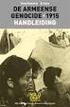 Handleiding voor de docent Handleiding EduArte (globaal) voor de (nieuwe) VMBO-groen docent V1.2 11/02/2013 Starten met EduArte: Start internet op met Mozilla Firefox. Ga naar http://eduarte.nordwincollege.nl,
Handleiding voor de docent Handleiding EduArte (globaal) voor de (nieuwe) VMBO-groen docent V1.2 11/02/2013 Starten met EduArte: Start internet op met Mozilla Firefox. Ga naar http://eduarte.nordwincollege.nl,
Handleiding NarrowCasting
 Handleiding NarrowCasting http://portal.vebe-narrowcasting.nl september 2013 1 Inhoud Inloggen 3 Dia overzicht 4 Nieuwe dia toevoegen 5 Dia bewerken 9 Dia exporteren naar toonbankkaart 11 Presentatie exporteren
Handleiding NarrowCasting http://portal.vebe-narrowcasting.nl september 2013 1 Inhoud Inloggen 3 Dia overzicht 4 Nieuwe dia toevoegen 5 Dia bewerken 9 Dia exporteren naar toonbankkaart 11 Presentatie exporteren
HANDLEIDING. G4S Cash Portal
 G4S Cash Portal HANDLEIDING Regel zelf online al uw contante geldzaken via de G4S Cash Portal. In deze handleiding: Transporten bestellen en annuleren Stortingen aanmelden en sealbags bestellen Wisselgeld
G4S Cash Portal HANDLEIDING Regel zelf online al uw contante geldzaken via de G4S Cash Portal. In deze handleiding: Transporten bestellen en annuleren Stortingen aanmelden en sealbags bestellen Wisselgeld
ADRES 2000 VOOR WINDOWS
 Theun Bollema 2011 Met Adres 2000 voor Windows is het mogelijk om eenvoudige databases te maken of om adressenbestanden (met meer dan 50000 adressen is geen probleem) te beheren. Door zijn opzet kan het
Theun Bollema 2011 Met Adres 2000 voor Windows is het mogelijk om eenvoudige databases te maken of om adressenbestanden (met meer dan 50000 adressen is geen probleem) te beheren. Door zijn opzet kan het
Handleiding MIJN SCIENCE-web (voor de hoofdgebruiker)
 Handleiding MIJN SCIENCE-web (voor de hoofdgebruiker) 1 Inhoud Handleiding voor schooladministratoren... 3 Het begin... 3 Kwaliteit van het systeem... 4 Eigen gegevens wijzigen... 5 Klassenbeheer... 6
Handleiding MIJN SCIENCE-web (voor de hoofdgebruiker) 1 Inhoud Handleiding voor schooladministratoren... 3 Het begin... 3 Kwaliteit van het systeem... 4 Eigen gegevens wijzigen... 5 Klassenbeheer... 6
4.4 Voeg ruimtes toe Hoe ga jij te werk? 1. Over LEVIY. 4.5 Aanwezigen Zijn er aanwezigen bij de DKS-controle? 2. Algemene definities. 3.
 1. Over LEVIY Wat doet LEVIY? 02 08 4.4 Voeg ruimtes toe Hoe ga jij te werk? 2. Algemene definities Behandelen van terugkerende definities. 09 4.5 Aanwezigen Zijn er aanwezigen bij de DKS-controle? 03
1. Over LEVIY Wat doet LEVIY? 02 08 4.4 Voeg ruimtes toe Hoe ga jij te werk? 2. Algemene definities Behandelen van terugkerende definities. 09 4.5 Aanwezigen Zijn er aanwezigen bij de DKS-controle? 03
(Ledenadministratie) Selectie maken
 Ledenadministratie, overzichten en selecties (Ledenadministratie) Selectie maken Met Scipio Online kunt u volledig naar eigen wens overzichten genereren. Hiervoor gebruikt u de optie Selecties maken. In
Ledenadministratie, overzichten en selecties (Ledenadministratie) Selectie maken Met Scipio Online kunt u volledig naar eigen wens overzichten genereren. Hiervoor gebruikt u de optie Selecties maken. In
VAVO inrichting. 1. Vakken aanmaken
 VAVO inrichting Deze handleiding is opgesteld als naslagwerk voor het inrichten van VAVO opleidingen binnen Trajectplanner. De doelgroep voor deze handleiding is de Schoolbeheerder. Snel naar: 1. Vakken
VAVO inrichting Deze handleiding is opgesteld als naslagwerk voor het inrichten van VAVO opleidingen binnen Trajectplanner. De doelgroep voor deze handleiding is de Schoolbeheerder. Snel naar: 1. Vakken
Aan de slag met AdminView
 Aan de slag met AdminView uitgebreide handleiding S for Software B.V. Gildeweg 6 3771 NB Barneveld tel 0342 820 996 fax 0342 820 997 e-mail info@sforsoftware.nl web www.sforsoftware.nl Inhoudsopgave 1.
Aan de slag met AdminView uitgebreide handleiding S for Software B.V. Gildeweg 6 3771 NB Barneveld tel 0342 820 996 fax 0342 820 997 e-mail info@sforsoftware.nl web www.sforsoftware.nl Inhoudsopgave 1.
Handleiding. invoeren werkbriefje
 Handleiding invoeren werkbriefje Waar kun je een werkbriefje invoeren Nadat je bent ingelogd in my.tentoo ga je naar Werkbriefjes en klik je op Invoeren. Je krijgt dan het onderstaande scherm te zien.
Handleiding invoeren werkbriefje Waar kun je een werkbriefje invoeren Nadat je bent ingelogd in my.tentoo ga je naar Werkbriefjes en klik je op Invoeren. Je krijgt dan het onderstaande scherm te zien.
Gebruikershandleiding. e-kracht is ontwikkeld door:
 Gebruikershandleiding e-kracht is ontwikkeld door: Inhoud 1. Inleiding... 3 2. Het e-kracht account...4 2.1 Contacten toevoegen... 6 2.2 Een dagboek bijhouden... 7 2.3 Links beheren... 8 2.4 Een fotoalbum
Gebruikershandleiding e-kracht is ontwikkeld door: Inhoud 1. Inleiding... 3 2. Het e-kracht account...4 2.1 Contacten toevoegen... 6 2.2 Een dagboek bijhouden... 7 2.3 Links beheren... 8 2.4 Een fotoalbum
Inleiding. - Teksten aanpassen - Afbeeldingen toevoegen en verwijderen - Pagina s toevoegen en verwijderen - Pagina s publiceren
 Inleiding Voor u ziet u de handleiding van TYPO3 van Wijngaarden AutomatiseringsGroep. De handleiding geeft u antwoord geeft op de meest voorkomende vragen. U krijgt inzicht in het toevoegen van pagina
Inleiding Voor u ziet u de handleiding van TYPO3 van Wijngaarden AutomatiseringsGroep. De handleiding geeft u antwoord geeft op de meest voorkomende vragen. U krijgt inzicht in het toevoegen van pagina
Opzetten en beheren Mini-Webshop
 Opzetten en beheren Mini-Webshop DC AutomatiseringsGroep De Chamotte 36 4191 GT Geldermalsen Helpdesk: Alle werkdagen van 8.30 t/m 21.00 Zaterdags storingsdienst van 9.00 t/m 17.00 Tel.: 0345-545080 Fax:
Opzetten en beheren Mini-Webshop DC AutomatiseringsGroep De Chamotte 36 4191 GT Geldermalsen Helpdesk: Alle werkdagen van 8.30 t/m 21.00 Zaterdags storingsdienst van 9.00 t/m 17.00 Tel.: 0345-545080 Fax:
Werkinstructie Docenten Inlog
 Werkinstructie Docenten Inlog Versie: Januari 2011 Coachview.net: 2.1 Auteur(s): Remy Remery Dé nieuwe manier van samenwerken Inhoudsopgave INLEIDING 3 INDELING 4 INLOGGEN 5 COACHVIEW.NET INTERFACE EN
Werkinstructie Docenten Inlog Versie: Januari 2011 Coachview.net: 2.1 Auteur(s): Remy Remery Dé nieuwe manier van samenwerken Inhoudsopgave INLEIDING 3 INDELING 4 INLOGGEN 5 COACHVIEW.NET INTERFACE EN
Klik op de tegel Leerwinstplan. Klik op de tegel Leerlingprofiel. Selecteer links bovenin een leerling en domein uit de lijst
 Leerlingprofiel - Pedagogisch en didactisch handelen invoeren Klik op de tegel Leerlingprofiel Selecteer links bovenin een leerling en domein uit de lijst Klik bij Pedagogisch en didactisch handelen op
Leerlingprofiel - Pedagogisch en didactisch handelen invoeren Klik op de tegel Leerlingprofiel Selecteer links bovenin een leerling en domein uit de lijst Klik bij Pedagogisch en didactisch handelen op
Inleiding. 2 Copyright 2017 Abrona, Huis ter Heide.
 Inleiding Abrona vindt het belangrijk om de zelfstandigheid en eigen regie van cliënten zoveel mogelijk te ondersteunen. Een manier om hier aan bij te dragen is het gebruik van het cliëntportaal in het
Inleiding Abrona vindt het belangrijk om de zelfstandigheid en eigen regie van cliënten zoveel mogelijk te ondersteunen. Een manier om hier aan bij te dragen is het gebruik van het cliëntportaal in het
Handleiding. Leerlijnen jonge kind. in ParnasSys
 Handleiding Leerlijnen jonge kind in ParnasSys Versie Maart 2016 Inhoud Inleiding 3 1. Instellen van Leerlijnen jonge kind in ParnasSys door de beheerder 4 Het overnemen van het pakket Leerlijnen jonge
Handleiding Leerlijnen jonge kind in ParnasSys Versie Maart 2016 Inhoud Inleiding 3 1. Instellen van Leerlijnen jonge kind in ParnasSys door de beheerder 4 Het overnemen van het pakket Leerlijnen jonge
Starten met Scholen op de kaart Handleiding Scholen op de kaart
 Starten met Scholen op de kaart Handleiding Scholen op de kaart VO-raad februari 2017 Creative Commons Naamsvermelding-NietCommercieel-GeenAfgeleideWerken. Met vragen kunt u contact opnemen met onze servicedesk
Starten met Scholen op de kaart Handleiding Scholen op de kaart VO-raad februari 2017 Creative Commons Naamsvermelding-NietCommercieel-GeenAfgeleideWerken. Met vragen kunt u contact opnemen met onze servicedesk
Handleiding Select Online
 Handleiding Select Online Versie: 1.6.1 Versiedatum: 16-06-2014 1. Inleiding Select Online is een website waarmee via het internet uren kunnen worden geadministreerd, documenten kunnen worden ondertekend
Handleiding Select Online Versie: 1.6.1 Versiedatum: 16-06-2014 1. Inleiding Select Online is een website waarmee via het internet uren kunnen worden geadministreerd, documenten kunnen worden ondertekend
Handleiding urenregistratie-portaal
 Handleiding urenregistratie-portaal D atum : 0 1-0 3-201 5 1. Inleiding POSD MKB urenregistratieportaal is een website waarmee via het internet uren kunnen worden geadministreerd, documenten kunnen worden
Handleiding urenregistratie-portaal D atum : 0 1-0 3-201 5 1. Inleiding POSD MKB urenregistratieportaal is een website waarmee via het internet uren kunnen worden geadministreerd, documenten kunnen worden
Overzichten transacties & afschriften. BankingTools Cashflow v4.2
 transacties & afschriften BankingTools Cashflow v4.2 Bespaar geld en spaar het milieu! Lees de handleiding vanaf uw beeldscherm. Wilt u toch de handleiding afdrukken? Kiest u dan voor de speciale optie
transacties & afschriften BankingTools Cashflow v4.2 Bespaar geld en spaar het milieu! Lees de handleiding vanaf uw beeldscherm. Wilt u toch de handleiding afdrukken? Kiest u dan voor de speciale optie
Rapportages instellen
 Versie 2.0 Introductie In Finchline is het mogelijk om over de ingestelde widgets (grafische weergaven) een rapportage te ontvangen en versturen in PDF of Excel. In deze handleiding komen alle opties,
Versie 2.0 Introductie In Finchline is het mogelijk om over de ingestelde widgets (grafische weergaven) een rapportage te ontvangen en versturen in PDF of Excel. In deze handleiding komen alle opties,
Handleiding aanmelden bij Mijn SPRINT
 Handleiding aanmelden bij Mijn SPRINT Is je e-mailadres nog niet bekend? Stuur deze dan eerst naar de administratie@avsprint.nl zodat deze verwerkt kan worden. Zodra dit gebeurd is, zal je hier bericht
Handleiding aanmelden bij Mijn SPRINT Is je e-mailadres nog niet bekend? Stuur deze dan eerst naar de administratie@avsprint.nl zodat deze verwerkt kan worden. Zodra dit gebeurd is, zal je hier bericht
dit is Margreet Uw gezondheid eenvoudig in beeld met e-vita. Vita diabetes versie oktober 2012
 dit is Margreet Uw gezondheid eenvoudig in beeld met e-vita. - Vita diabetes versie oktober 2012 Meer grip op uw gezondheid met een persoonlijke website dit is Avalange Hoe gaat het met u? Die vraag wordt
dit is Margreet Uw gezondheid eenvoudig in beeld met e-vita. - Vita diabetes versie oktober 2012 Meer grip op uw gezondheid met een persoonlijke website dit is Avalange Hoe gaat het met u? Die vraag wordt
Het beheren van een Team-reservering op de pc
 Het beheren van een Team-reservering op de pc Deze handleiding beschrijft wat je allemaal met een Team-reservering kunt doen. Je vindt de Teamreserveringen, indien aanwezig, als je bent ingelogd en klikt
Het beheren van een Team-reservering op de pc Deze handleiding beschrijft wat je allemaal met een Team-reservering kunt doen. Je vindt de Teamreserveringen, indien aanwezig, als je bent ingelogd en klikt
Album samenstellen met behulp van de Hema album software.
 Album samenstellen met behulp van de Hema album software. Kies de Hema webside www.hema.nl Plaats de muisaanwijzer op foto en klik op Fotoalbums. Klik op download de software (geschikt voor Windows) Vul
Album samenstellen met behulp van de Hema album software. Kies de Hema webside www.hema.nl Plaats de muisaanwijzer op foto en klik op Fotoalbums. Klik op download de software (geschikt voor Windows) Vul
Zorgmail handleiding. Inhoud
 Inhoud 1. Beginnen met Zorgmail pag. 2 2. Het instellen van Zorgmail pag. 2 3. Het gebruik van Zorgmail m.b.t. Artsen pag. 3 4. Het aanpassen van de lay-out van Zorgmail pag. 4 5. Werken met Zorgmail pag.
Inhoud 1. Beginnen met Zorgmail pag. 2 2. Het instellen van Zorgmail pag. 2 3. Het gebruik van Zorgmail m.b.t. Artsen pag. 3 4. Het aanpassen van de lay-out van Zorgmail pag. 4 5. Werken met Zorgmail pag.
HANDLEIDING VERENIGINGEN BEHEER SPORTSTIMULERING NEDERLAND
 HANDLEIDING VERENIGINGEN BEHEER SPORTSTIMULERING NEDERLAND SCHOOLJAAR 2012-2013 INHOUDSOPGAVE 1. STAPPENPLAN 3 Stap 1 Vereniging aanmelden 3 Stap 2 Controleer uw gegevens 5 Stap 3 Invoeren cursus 5 Stap
HANDLEIDING VERENIGINGEN BEHEER SPORTSTIMULERING NEDERLAND SCHOOLJAAR 2012-2013 INHOUDSOPGAVE 1. STAPPENPLAN 3 Stap 1 Vereniging aanmelden 3 Stap 2 Controleer uw gegevens 5 Stap 3 Invoeren cursus 5 Stap
 HANDLEIDING 1. Eerste keer aanmelden op de website 2. Inloggen op de website 3. Een verhaal plaatsen 4. Een foto plaatsen 5. Een verhaal bewerken 1 december 2017 1. EERSTE KEER AANMELDEN OP DE WEBSITE
HANDLEIDING 1. Eerste keer aanmelden op de website 2. Inloggen op de website 3. Een verhaal plaatsen 4. Een foto plaatsen 5. Een verhaal bewerken 1 december 2017 1. EERSTE KEER AANMELDEN OP DE WEBSITE
Versie 2.6.3. Handleiding Digitaal Logboek Antistolling
 Versie 2.6.3 Handleiding Digitaal Logboek Antistolling INLEIDING Dit is de handleiding van het Digitaal Logboek Antistolling. Het Digitaal Logboek is te raadplegen via internet. Overal ter wereld, op elk
Versie 2.6.3 Handleiding Digitaal Logboek Antistolling INLEIDING Dit is de handleiding van het Digitaal Logboek Antistolling. Het Digitaal Logboek is te raadplegen via internet. Overal ter wereld, op elk
